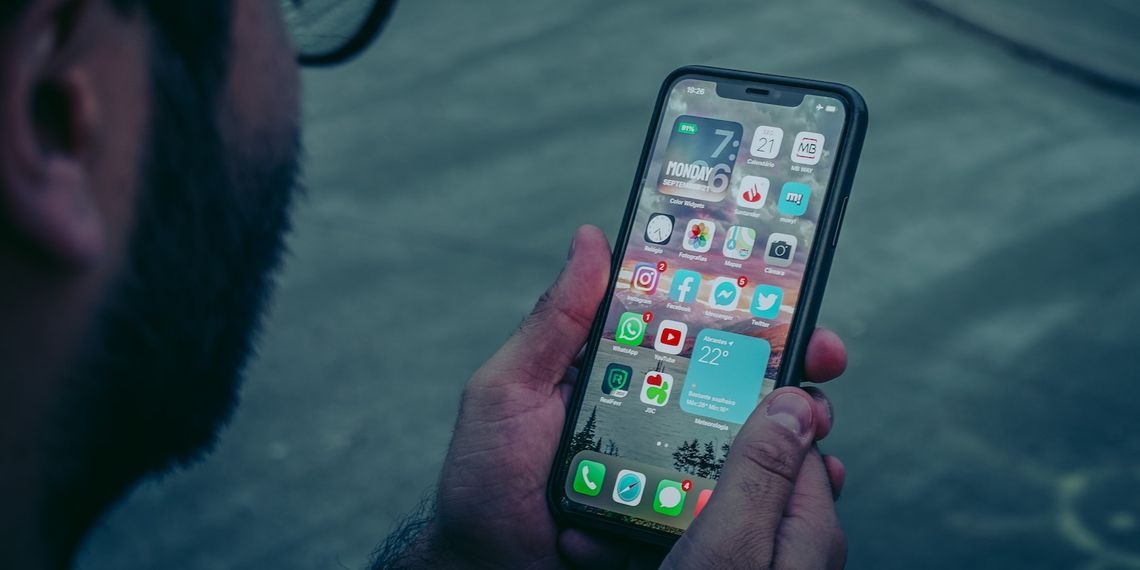Face ID بهترین گزینه برای ایمن سازی آیفون یا آیپد است. وقتی چهره شما را تشخیص دهد میتواند قفل دستگاه شما را به طور خودکار باز کند (اما نه شخص دیگری).
نحوه تنظیم Face ID در دستگاه اپل
اپل سیستم احراز هویت بیومتریک Face ID خود را در سال 2017 در کنار آیفون X معرفی کرد. از آن زمان، این سیستم جزء اصلی آیفون های مدرن و مدل های پیشرفته iPad بوده است. اگر آیفون X یا مدل های جدیدتر (به جز آیفون SE) یا آیپد پرو 2018 یا جدیدتر دارید، میتوانید از Face ID استفاده کنید.
اگر دستگاه شما از این ویژگی پشتیبانی نمیکند، میتوانید از Touch ID استفاده کنید، که همچنان یک راه راحت برای حفظ امنیت آیفون یا آیپد شماست. اگرچه دلایل زیادی وجود دارد که چرا اپل باید Face ID را به مک بیاورد، اما هنوز از آن پشتیبانی نمیشود.
وقتی برای اولین بار یک آیفون یا آی پد جدید را روشن کنید، از شما میپرسد که آیا میخواهید Face ID را تنظیم کنید یا خیر. میتوانید فوراً آن را پیکربندی کنید یا که بعداً آن را انجام دهید. اگر انتخاب کردید که Face ID را در هنگام تنظیم اولیه فعال نکنید، اما میخواهید اکنون از آن استفاده کنید، این کاری است که باید انجام دهید:
1. برنامه تنظیمات را در iPhone یا iPad خود باز کنید. سپس به پایین بروید و روی Face ID & Passcode ضربه بزنید. اگر از رمز عبور استفاده میکنید، از شما خواسته میشود که آن را وارد کنید.
2. روی Set Up Face ID ضربه بزنید. اگر قبلاً آن را فعال کردهاید، میتوانید با ضربه زدن روی Set Up an Alternate Appearance چهره دیگری اضافه کنید.
3. مطمئن شوید که در محیطی با نور مناسب هستید تا چهره خود را در دوربین به وضوح ببینید. همچنین، هر چیزی را که ممکن است صورت شما را بپوشاند، مانند ماسک یا عینک آفتابی بردارید. سپس، روی Get Started ضربه بزنید.
4. صورت خود را کاملاً داخل قاب قرار دهید. سپس، سر خود را به آرامی دور دایره بچرخانید تا اولین اسکن خود را کامل کنید. روی Continue ضربه بزنید.
5. اسکن دوم را به همین ترتیب انجام دهید. پس از اتمام اسکن، روی Done ضربه بزنید.
اکنون، هر بار که بخواهید قفل آیفون یا آیپد خود را باز کنید، سعی میکند چهره شما را تشخیص دهد. اگر شخص دیگری سعی کند این کار را انجام دهد، یا اگر شما را نشناسد، دستگاه از شما میخواهد که به جای آن رمز عبور را وارد کنید. اگر مشکلی دارید، راه حل های ما را امتحان کنید تا Face ID روی آیفون شما کار کند.
ممکن است لازم باشد آیفون یا آیپد خود را درست جلوی صورتتان بگیرید تا Face ID شما را به درستی اسکن کند.
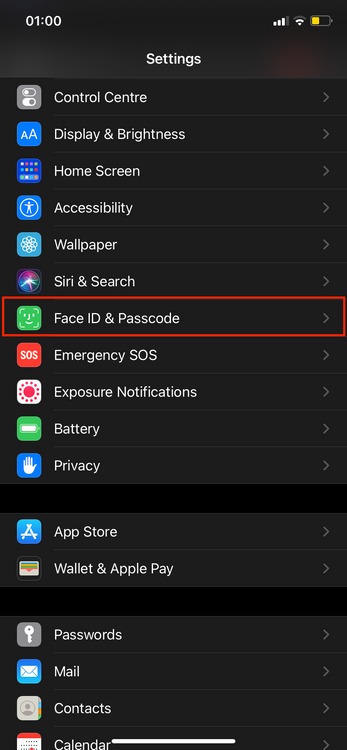
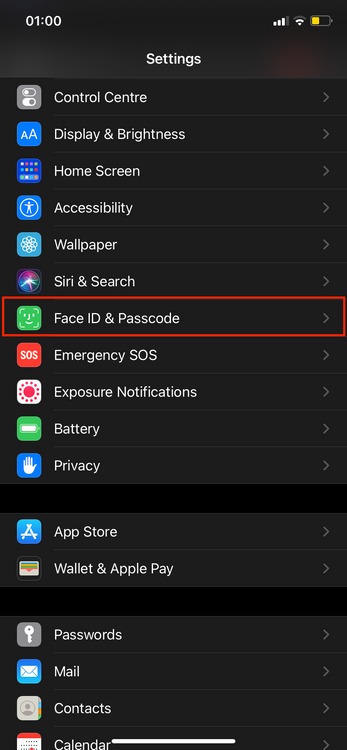
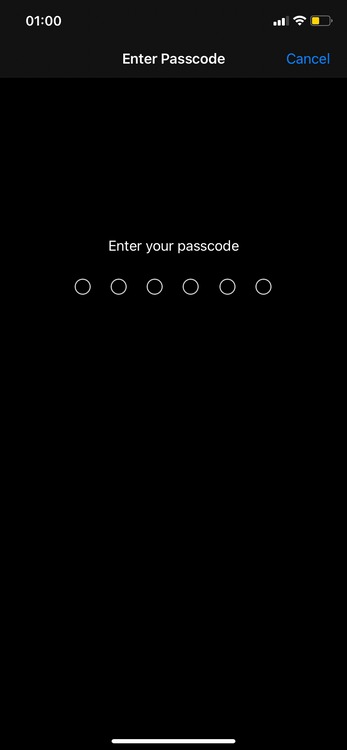
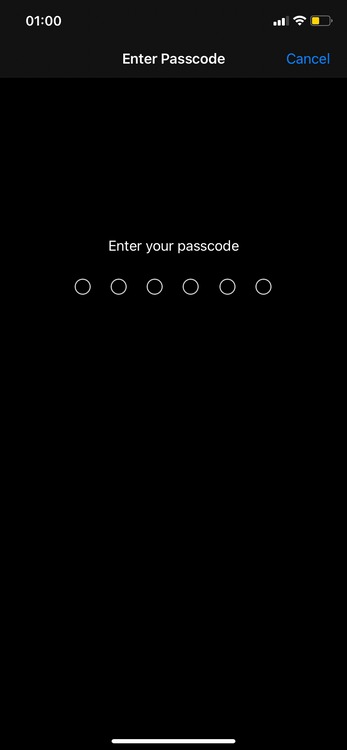
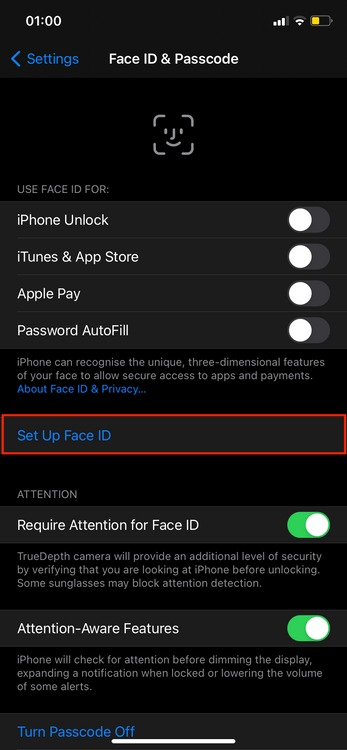
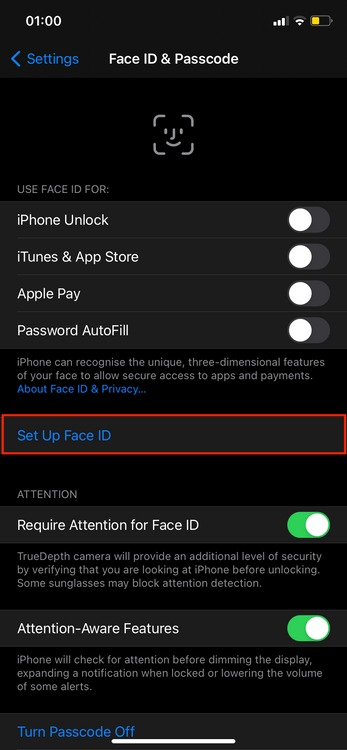
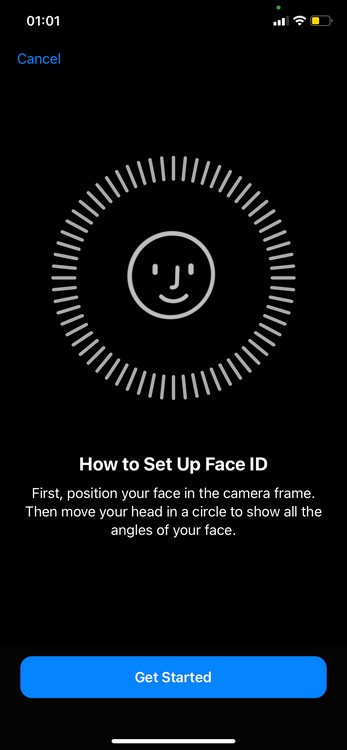
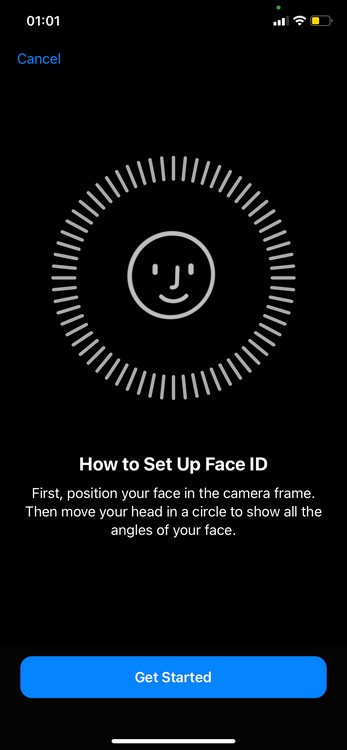
کدام ویژگی های Face ID را باید روشن (یا خاموش کنید)؟
Face ID باز کردن قفل آیفون یا آیپد شما را راحت میکند، چند ویژگی اضافی مرتبط با Face ID به شما کمک میکند تا تجربه شما را تا حد امکان یکپارچه تر کنید.
نحوه استفاده از فیس آیدی با ماسک
اگر اغلب از ماسک یا هر پوشش دیگری برای صورت استفاده میکنید، احتمالاً در استفاده از Face ID مشکل خواهید داشت، مگر اینکه Face ID را با ماسک در Settings > Face ID & Passcode روشن کنید.
این تنظیم آنچه را که Face ID به دنبال آن است تنظیم میکند و روی چشم ها و پیشانی شما تمرکز میکند. شناسه چهره با ماسک به iOS 15.4 یا جدیدتر نیاز دارد.
برای استفاده از Face ID با ماسک، نمیتوانید چیزی را روی چشمان خود قرار دهید.
چگونه با عینک یک Face ID اضافه کنیم؟
وقتی Face ID را با ماسک تنظیم کردید، میتوانید با عینک زدن یک اسکن اضافی انجام دهید. روی Add Glasses در زیر Face ID با جابجایی Mask ضربه بزنید. همچنین میتوانید با تکرار فرآیند اسکن چندین جفت عینک اضافه کنید.
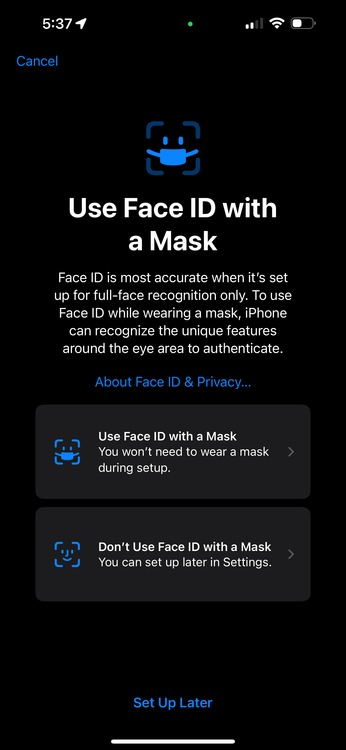
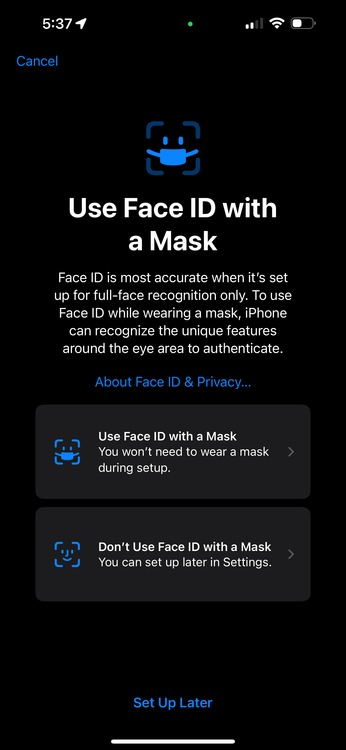
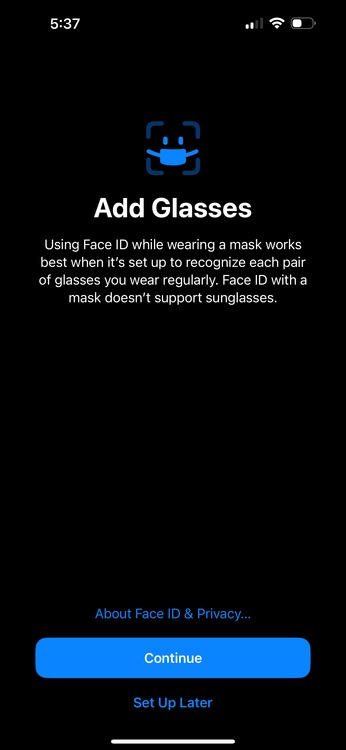
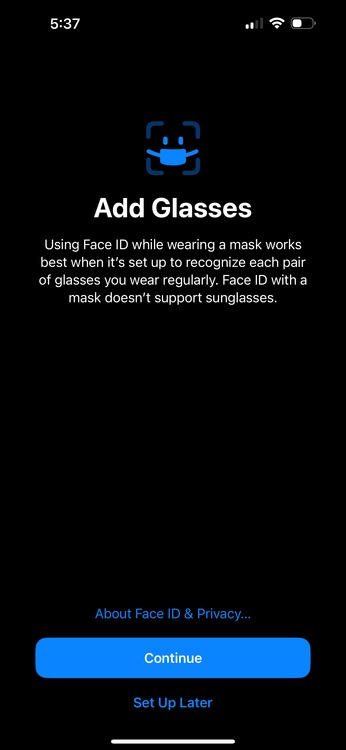
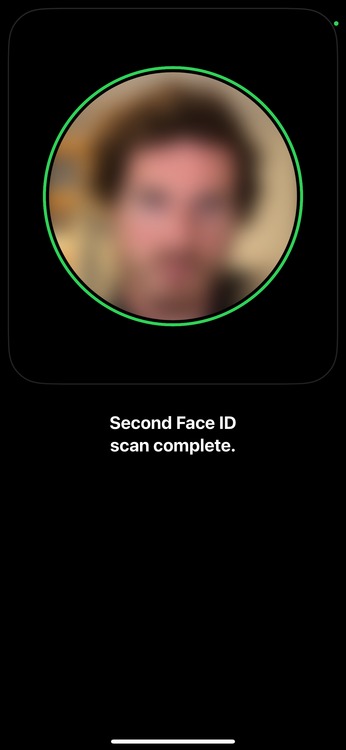
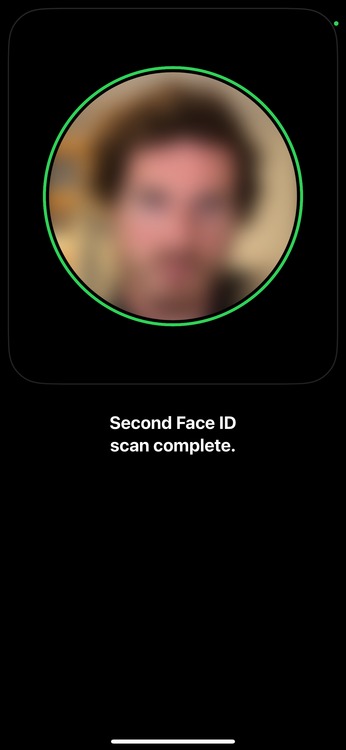
سایر ویژگی های قابل توجه Face ID
Allow Access When Locked: میتوانید از این ضامن ها برای تنظیم ویژگی ها و قابلیت هایی که در دسترس شما (یا شخص دیگری) است، بدون باز کردن قفل iPhone یا iPad خود استفاده کنید. به عنوان مثال، اگر نمیخواهید شخصی بتواند دستگاه های Home شما را کنترل کند یا از Siri استفاده کند، این گزینه ها را خاموش کنید.
باز کردن قفل با اپل واچ: این ویژگی باز کردن قفل آیفون را آسان تر میکند. وقتی اپل واچ را در دست میکنید که قفل آن از قبل باز شده است، با ضربه زدن روی صفحه به طور خودکار قفل آیفون شما را باز میکند، بدون نیاز به Face ID!
Face جایگزین: میتوانید یک Face جایگزین، که در اصل چهره دیگری است، در iPhone یا iPad خود اسکن کنید. این ویژگی ممکن است برای شرایطی مانند پوشاندن سبک های بسیار متفاوت از موهای صورت باشد، میتوانید از آن برای اضافه کردن چهره افراد دیگر به دستگاه خود استفاده کنید تا بتوانند قفل آن را راحت تر باز کنند.
محافظت از دستگاه دزدیده شده: در iOS 17.3 و نسخه های جدیدتر، میتوانید Protection Device Protection را در آیفون خود فعال کنید تا امنیت آن را افزایش دهید. پس از روشن شدن، زمانی که در مکانی آشنا نیستید، برخی از عملکردها به Face ID بدون بازگشت به گذرواژه دستگاه نیاز دارند.
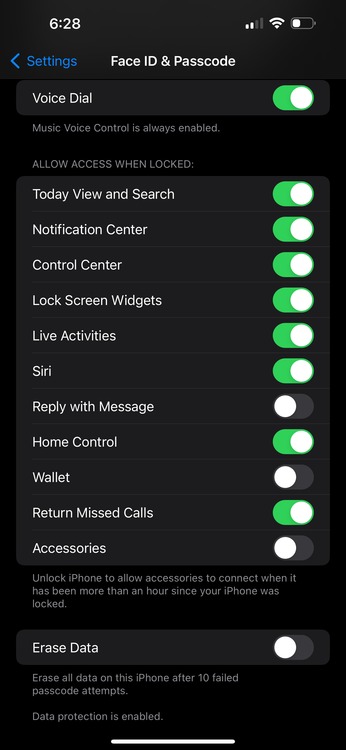
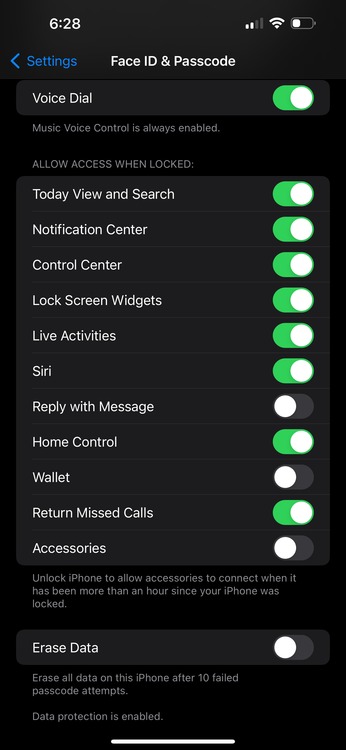
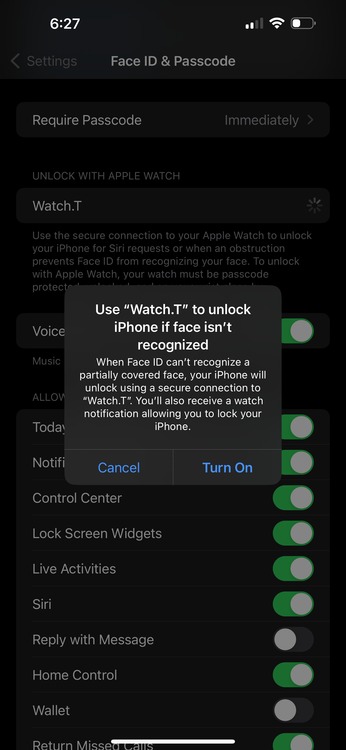
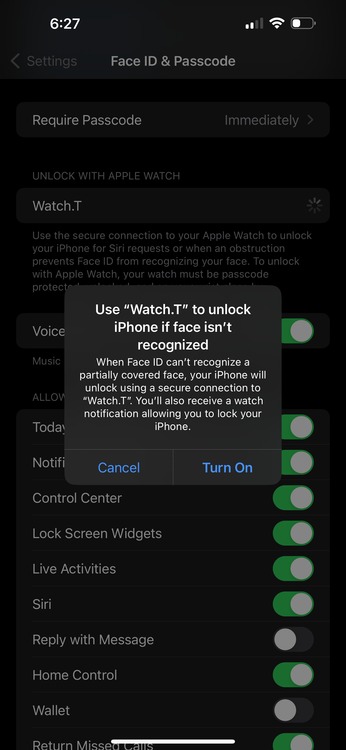
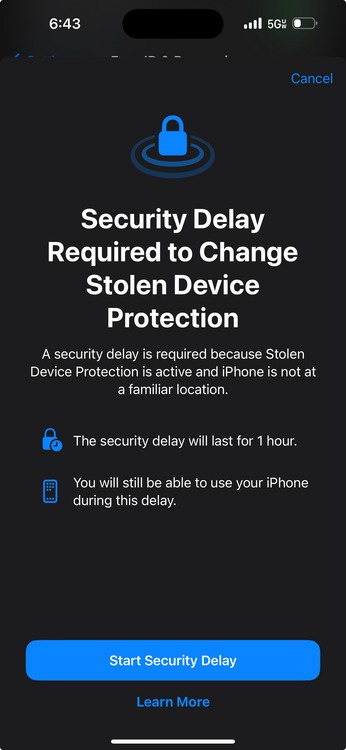
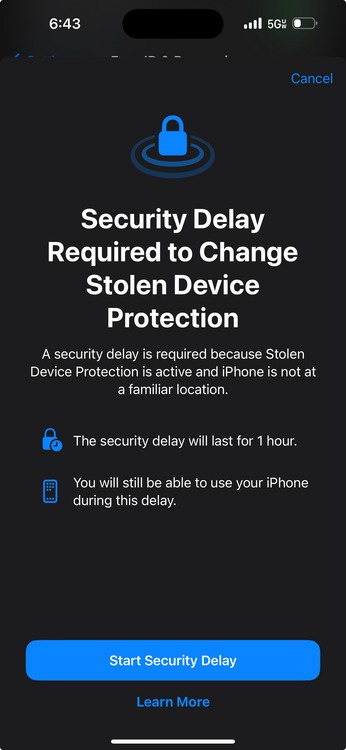
نحوه استفاده از Face ID برای برنامه ها در iPhone یا iPad
علاوه بر باز کردن قفل دستگاه، میتوانید برنامه های سازگار را با Face ID یا Touch ID نیز قفل کنید. در اینجا نحوه بررسی اینکه کدام برنامه های دستگاه شما از این ویژگی پشتیبانی میکنند و آن را روشن یا خاموش میکنند، آمده است:
1. به Settings > Face ID & Passcode بروید و رمز عبور دستگاه خود را تایپ کنید.
2. روی Other Apps ضربه بزنید. در اینجا، لیستی از برنامه هایی را که نصب کرده اید و از این ویژگی پشتیبانی میکنند، میبینید.
3. از ضامن برای فعال یا غیرفعال کردن Face ID برای یک برنامه خاص استفاده کنید.
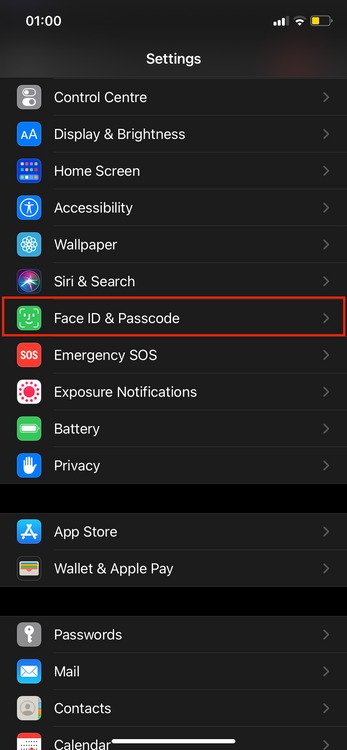
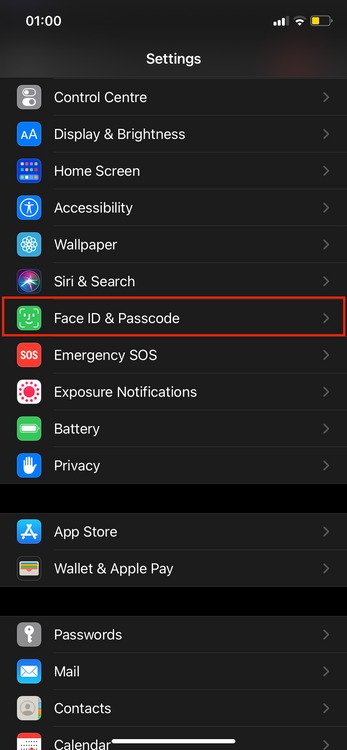
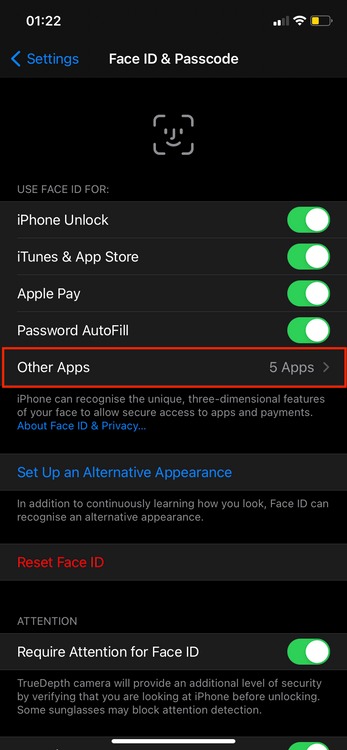
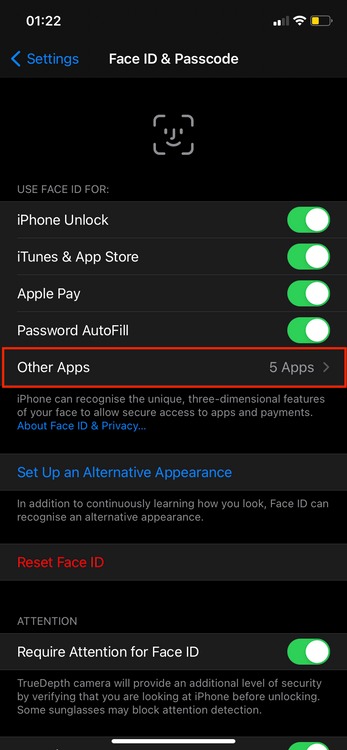
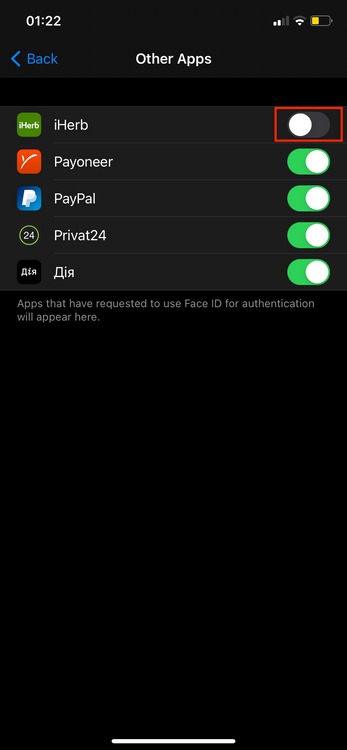
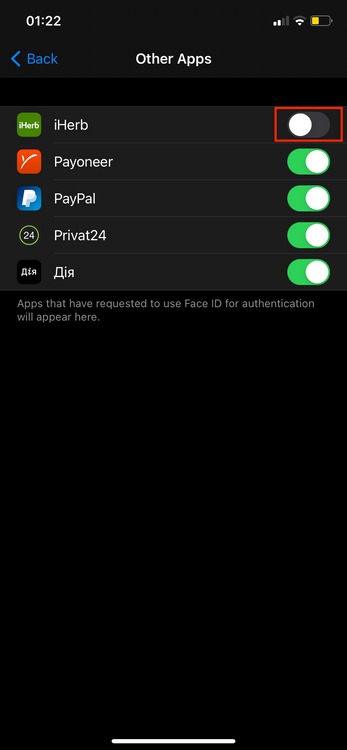
Face ID برای iTunes، App Store، Apple Pay و Password AutoFill نیز موجود است. برای روشن کردن آن برای این برنامه ها و سرویس ها، به Settings > Face ID & Passcode بروید و ویژگی یا برنامه ای را که میخواهید استفاده کنید تغییر دهید.
در مجموع، Face ID یک جایگزین عالی برای Touch ID است، ویژگی ای که مدل های قدیمی آیفون را ایمن نگه میدارد. راه اندازی آن ساده و استفاده از آن راحت است. چه بخواهید قفل iPhone یا iPad خود را باز کنید، به برنامههای دارای دادههای خصوصی دسترسی داشته باشید، رمزهای عبور خودکار را در وبسایتهای انتخابی تکمیل کنید، خرید کنید و موارد دیگر، Face ID این کار را آسان میکند.